Olika metoder för att spela upp videor på en bilskärm som du kan lita på
En bilskärm är en elektronisk display som erbjuder förare och passagerare olika informations- och underhållningsfunktioner. En av underhållningsfunktionerna som den kan erbjuda är att den kan spela upp videor.
Undrar du hur spela upp video på en bilskärm? I så fall har vi din rygg. Det här inlägget kommer att ge dig omfattande information till nytta. Den kommer att diskutera några förberedelser du behöver göra innan du spelar upp videor och vilka typer av videor som kan spelas upp på bilskärmen. Det kommer också att presentera sätt att spela upp videor på bilskärmen, vilket inkluderar konvertering om din videofil inte stöds.
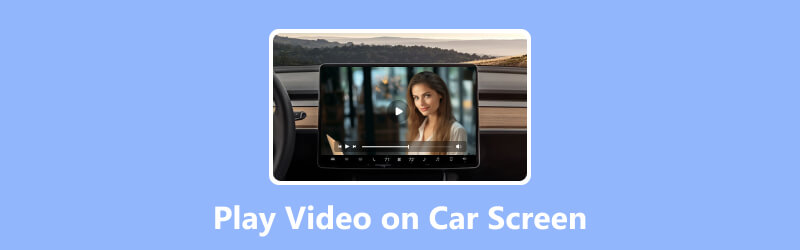
SIDINNEHÅLL
Del 1. Förberedelser innan du spelar upp videor på bilskärmen
Innan du spelar upp videor på en bilskärm finns det många förberedelser du bör överväga. Förberedelserna som ingår är bilkompatibilitet, medieformat som stöds, videoupplösning som stöds och förståelse för din skärmbils kompatibilitet. Här är uppdelningen av varje aspekt:
Bilkompatibilitet
Alla bilskärmar stöder inte videouppspelning, så det är nödvändigt att kontrollera om din bils infotainment- eller multimediasystem har videouppspelningsmöjligheter. Denna information kan vanligtvis hittas i bilens bruksanvisning eller genom att kontakta tillverkaren.
Mediaformat som stöds
Bilskärmar stöder vanligtvis vanliga populära medieformat för videouppspelning. Det stöder vanligtvis format som MP4, MKV, WMV och AVI. De format som stöds kan dock varieras beroende på bilmodell och multimediasystem.
Videoupplösning som stöds
Bilskärmar har olika skärmupplösningar; Det är viktigt att veta vilken videoupplösning som stöds för att säkerställa tydligare uppspelning. De vanliga upplösningarna inkluderar 480p (Standard Definition), 720p (High Definition) och 1080p (Full High Definition). Men vissa avancerade bilskärmar kan till och med stödja högre upplösningar som 2K eller 4K.
Förstå din bilskärm
Bekanta dig med kontrollerna och funktionerna på din bilskärm. Lär dig hur du kommer åt mediegränssnittet, navigerar i spellistor eller mappar, ändrar uppspelningsinställningar och ansluter externa enheter. Vissa bilskärmar kan ha ytterligare funktioner som pekskärmar, trådlös anslutning eller stöd för externa mediaenheter som DVD-spelare eller spelkonsoler.
Del 2. Vilken typ av videor kan spelas upp på en bilskärm
En bilskärm kan vanligtvis spela upp olika typer av videor, till exempel inspelade videor, nedladdade eller överförda videor, musikvideor och mer. Förutom det kan den spela upp filmer som sparats på DVD/Blu-ray-skivor, TV-program och till och med videor från streamingtjänster. Här är introduktionen till varje typ:
videoklipp
1. Inspelade videor
Dessa videor sparas vanligtvis i ett kompatibelt format, som MP4 eller AVI, och kan överföras till ett SD-kort eller USB-enhet för uppspelning på bilskärmen.
2. Nedladdade eller överförda videor
Det här är videor som du har laddat ner från internet eller överfört från en annan enhet till ett SD-kort, USB-enhet eller extern hårddisk. De inkluderar filmer, tv-program eller videoinnehåll som du enligt lag kräver. Se till att dessa videor sparas i ett kompatibelt format och en upplösning som stöds av din bilskärm.
3. Musikvideor
Den kombinerar ljud- och videoelement för att förbättra musiklyssningsupplevelsen. Du kan ladda ner musikvideor från olika plattformar och spela upp dem på din bilskärm. Liksom andra videor, se till att musikvideofilerna är kompatibla med din bilskärms upplösning.
Filmer
1. Nedladdade filmer
Dessa videor laddas vanligtvis ner från onlinekällor. En bilskärm spelar vanligtvis nedladdade videor, förutsatt att de är i ett kompatibelt format och upplösning. Det finns flera aspekter att tänka på när det gäller nedladdade filmer, inklusive videoformat, upplösning, ljudformat och undertexter. För att spela nedladdade filmer på din bilskärm måste du följa resurser, såsom filmfiler, lagringsmedium, SD/USB-kortplats och filnavigering.
2. Filmer sparade på DVD/Blu-ray-skivor
Om din bil har en inbyggd DVD-Blu-ray-spelare kan du spela upp filmer som sparats på dessa fysiska medieformat. DVD-skivor har vanligtvis lägre videoupplösning än Blu-ray-skivor, men de kan fortfarande erbjuda en trevlig tittarupplevelse i bilen. Se till att din bil har den nödvändiga skivenheten och stöder det specifika skivformatet (DVD eller Blu-ray).
Tv program
Du kan spela på din bilskärm med TV-program sparade på lagringsenheter som USB eller externa hårddiskar. TV-program delas vanligtvis in i avsnitt; du kan organisera dem i spellistor för enkel navigering. Se till att videoformatet och upplösningen för avsnitten i tv-serien är kompatibla med din bilskärm.
Streamingtjänster
Vissa bilskärmar har inbyggda applikationer som kan nås för streamingtjänster. Det låter dig komma åt populära videoplattformar på din bilskärm, som Netflix, Amazon Prime Video, Youtube eller Huli. Strömningstjänster kräver en internetanslutning; du kan behöva en specifik tjänst för att komma åt innehållet.
Del 3. Vanliga sätt att spela upp videor på bilskärmen
Strömma videor från en mobil enhet till en bilskärm
Du kan använda olika metoder för att strömma videor från en mobil enhet till en bilskärm. Här är några populära metoder för att uppnå detta:
1. Anslutning till mobila enheter
De flesta moderna bilskärmar stöder anslutningsalternativ, som Bluetooth, USB eller extra portar. Du kan ansluta din smartphone till bilskärmen med någon av dessa metoder och spela upp videor direkt från din enhet. Så här spelar du upp video på en bilskärm från en mobil enhet:
◆ Bluetooth
Para ihop din mobila enhet med bilens Bluetooth-system. När du är ansluten kan du använda mediakontrollerna på bilens gränssnitt för att spela upp videor lagrade på din enhet. Observera att Bluetooth kan ha begränsningar för videoupplösning och kvalitet.
◆ USB-anslutning
Anslut din mobila enhet till bilskärmen med en USB-kabel. Vissa bilskärmar stöder uppspelning av USB-media, vilket gör att du kan navigera i enhetens filsystem och spela upp videor direkt.
◆ Hjälpingång
Om din bilskärm har en aux-ingång kan du använda kompatibelt ljud för att ansluta din smartphones hörlursuttag till bilens aux-port. Den här metoden överför bara ljud, så du kan behöva använda din mobila enhets skärm för att spela upp videon.
2. Mobil enhetsspegling
En annan metod är att spegla din mobila enhets skärm på bilskärmen, vilket gör att du kan strömma videor eller innehåll direkt. Denna metod kräver specifika funktioner eller applikationer och kanske inte är tillgänglig på alla bilskärmar. Här är två vanliga speglingsmetoder:
◆ Trådlös skärmspegling
Vissa bilskärmar stöder trådlös skärmspeglingsteknik, som Apple CarPlay för iPhones och Android Auto för Android. Dessa tekniker gör att du trådlöst kan spegla din mobila enhets skärm på bilskärmen, inklusive videouppspelning. Kontrollera om din bilskärm stöder dessa tekniker och följ respektive installationsinstruktioner.
◆ Trådbunden skärmspegling
Du kan använda trådbundna anslutningar som MHL och HDMI om din bilskärm inte stöder trådlös spegling. Det kräver en MHL- eller HDMI-kompatibel och en tillgänglig MHL- eller HDMI-ingång på din bilskärm. Du kan spegla din mobila enhets skärm och spela upp videor direkt när du är ansluten.
3. Streamingapplikationer för mobila enheter
Vissa bilskärmar har inbyggda applikationer som stöder streamingtjänster. Du kan installera streamingapplikationer som Netflix, Youtube eller Hulu på din mobila enhet. Strömma sedan videor direkt från dessa applikationer på din skärm. Denna metod kräver en aktiv internetanslutning; du kan behöva logga in på dina streamingtjänstkonton.
Spela upp videor via USB
För att spela upp filmer via USB på en bilskärm måste du se till att filmerna är i ett kompatibelt format. Om det inte är i ett korrekt format, måste du att din filmfil genomgår en konverteringsprocess och väljer ett format som stöds. Med det, överväg att använda Vidmore Video Converter för att hjälpa dig konvertera din filmfil till ett annat format.
Vidmore Video Converter fungerar i första hand som en omvandlare med massor av inbyggda funktioner. Det här programmet stöder många format, inklusive vanliga format för bilskärmar, som MP4, MKV, WMV och AVI. Av den anledningen kan du konvertera ditt filmfilformat som inte stöds till det som stöds av en bilskärm. Förutom konvertering kan du förbättra kvaliteten på din film för att göra den tydligare och mer realistisk på skärmen.
Är du redo att göra alla dessa? Om ja, lär dig hur du spelar upp video på en bilskärm från USB nedan:
Steg 1. Ladda ner och installera Vidmore Video Converter på ditt skrivbord och fortsätt att starta den.
Steg 2. Gå till Omvandlare och klicka på Lägg till fil för att importera filmfilen du vill konvertera.
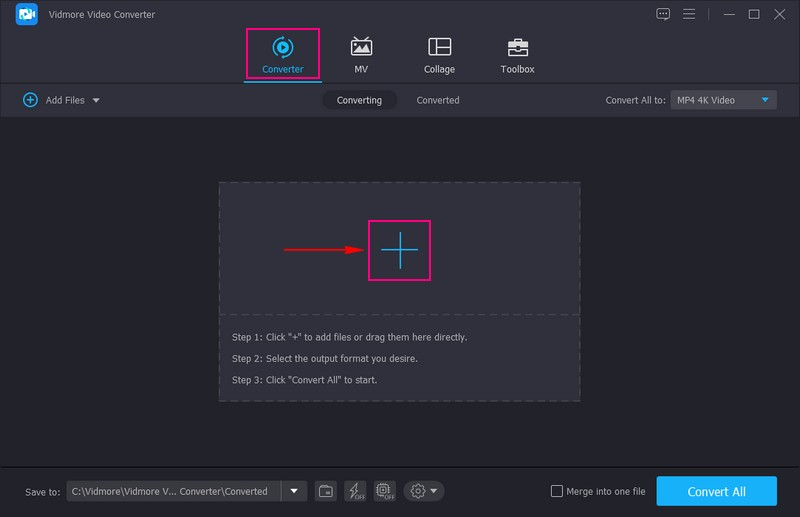
Steg 3. Gå till Profilmeny i det högra hörnet av den importerade filen och välj ett utdataformat som är kompatibelt med din bilskärm. Du kan välja MP3, MKV, WMVoch AVI, eftersom de är den vanliga bilskärmens format som stöds.
Valfritt, baserat på din bilskärms specifikationer, kan du anpassa utdatainställningarna, såsom upplösning, bithastighet, bildhastighet och ljudparametrar. Du kan göra detta genom att trycka på knappen Inställningar.
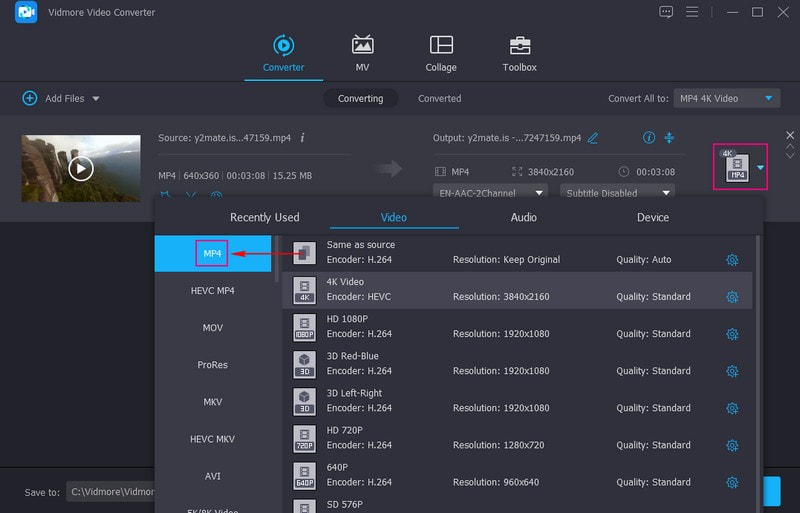
Steg 4. När du är klar, tryck på Konvertera knappen för att påbörja konverteringsprocessen. Vänta tills konverteringen är klar.
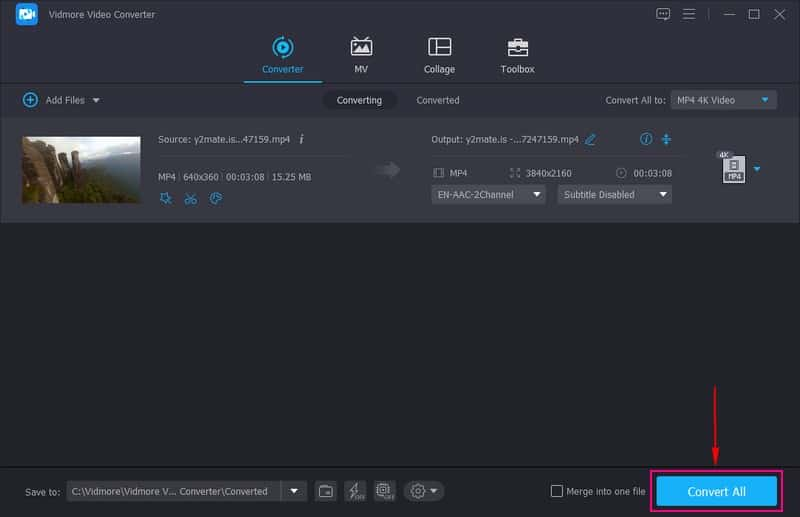
Steg 5. Anslut din USB-enhet till skrivbordet när videokonverteringen är klar. Kopiera eller dra den konverterade filmfilen från Vidmore Video Converter-utmatningsmappen och klistra in dem i USB-enheten.
Sätt i USB-enheten i USB-porten på din bilskärm. Använd sedan bilskärmens gränssnitt för att navigera genom USB-enheten och hitta filmfilen. Du måste komma åt mediagränssnittet eller källmenyn och välja USB-enheten som uppspelningskälla. Därifrån bör du kunna bläddra igenom mappar och välja önskad film att spela upp.
TV kanal
För att spela upp TV-kanaler på en bilskärm krävs en dedikerad TV-mottagare eller -tuner och ett kompatibelt bilmultimediasystem. Här är den allmänna översikten över de inblandade stegen:
Steg 1. Installera en TV-mottagare eller -tuner som är kompatibel med din bilmodell och multimediasystem.
Steg 2. Anslut en extern TV-antenn till TV-mottagaren eller tunern. Se till att antennen är placerad på en plats som kan ta emot TV-signaler effektivt, som på biltaket eller nära fönstret.
Steg 3. Ställ in TV-mottagaren eller tunern baserat på de specifika instruktionerna, vilket innebär att du söker efter tillgängliga TV-kanaler i ditt område.
Steg 4. Anslut TV-mottagaren eller mottagaren till din bils multimediasystem. Det involverar användning av AV, HDMI eller andra ljud- och videoanslutningar.
Steg 5. När TV-mottagaren eller tunern är korrekt ansluten, använd bilens multimediagränssnitt för att komma åt TV-funktionen. Därifrån bör du kunna bläddra och välja tillgängliga TV-kanaler och titta på din bilskärm.
Bärbar DVD-spelare
För att spela en bärbar DVD-spelare på en bilskärm måste du ansluta DVD-spelaren till bilskärmen med ljud- och videoanslutningar. Här är hur:
Steg 1. Placera den bärbara DVD-spelaren på en bekväm plats i bilen.
Steg 2. Se till att den bärbara DVD-spelaren drivs av sitt inbyggda batteri eller genom att ansluta den till ett eluttag i bilen.
Steg 3. Anslut den bärbara DVD-spelaren med ljud- och videokablar till bilskärmen. De vanligaste anslutningarna är kompositljud och video och HDMI.
Steg 4. På bilskärmen väljer du den ingångskälla som motsvarar anslutningen du gjorde i föregående steg.
Steg 5. Sätt i en DVD i den bärbara DVD-spelaren och använd dess kontroller för att spela upp den. Videon och ljudet kommer att överföras till bilens skärm, vilket gör att du kan titta på DVD:n på den större skärmen.
Del 4. Vanliga frågor om att spela upp video på bilskärmen
Vad händer om videoformatet inte stöds av min bil?
Om din bil inte stöder videoformatet måste du konvertera videofilen till ett kompatibelt format som din bil kan spela upp.
Hur använder man Apple CarPlay för att titta på film?
Installera först AnyDesk på din iPhone och CarPlay från App Store. Anslut sedan de två enheterna till samma Wi-Fi-anslutning. När programmet finns på båda enheterna, klicka på Inställningar, sedan Skärmdelning och vrid för att goggla in. Gå till din CarPlay, klicka på Remote Desk i AnyDesk och skriv sedan in ID:t för din iPhone i fältet Remote ID och klicka på Connect. Klicka slutligen på Tillåt och börja skärmdelning och titta på filmer.
Hur spelar man upp Youtube-videor på bilskärmen?
För trådlös skärmspegling, se till att din mobila enhet och bilskärm är anslutna till samma Wi-Fi-nätverk. Aktivera skärmspegling på din mobila enhet och komma åt alternativet skärmspegling på din bilskärm. När du är ansluten öppnar du Youtube på din mobila enhet och spelar upp videor som kommer att speglas på bilens skärm.
Hur spelar man upp video på CarPlay?
Du måste säkerställa CarPlay-kompatibilitet, ansluta din iPhone och sedan komma åt CarPlay-gränssnittet. På CarPlay-gränssnittet kommer du att se en samling kompatibla applikationer. Leta efter ett videoprogram som Apple TV, Youtube eller Netflix. Bläddra och välj en video och fortsätt att spela upp den.
Hur spelar man upp video på en bilskärm när man kör?
Använd Android Auto, som är den enklaste metoden för att spela upp video från vilken Android-telefon som helst till bilskärmen.
Slutsats
Till sist! Du har lärt dig hur man spelar och titta på film i bilen med en bil skärm. Det här inlägget gav omfattande information om att spela upp videor på bilskärmar. Vad du än föredrar att använda kan du lita på de ovan nämnda metoderna. Om bilskärmens format som stöds inte stöder din filmfil kan du använda Vidmore Video Converter för att hjälpa dig. Det hjälper dig att konvertera din filmfil till önskat format, som fortfarande stöds av bilskärmsmediauppspelning.


